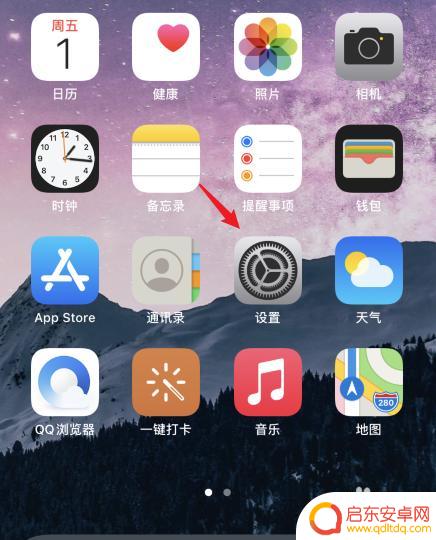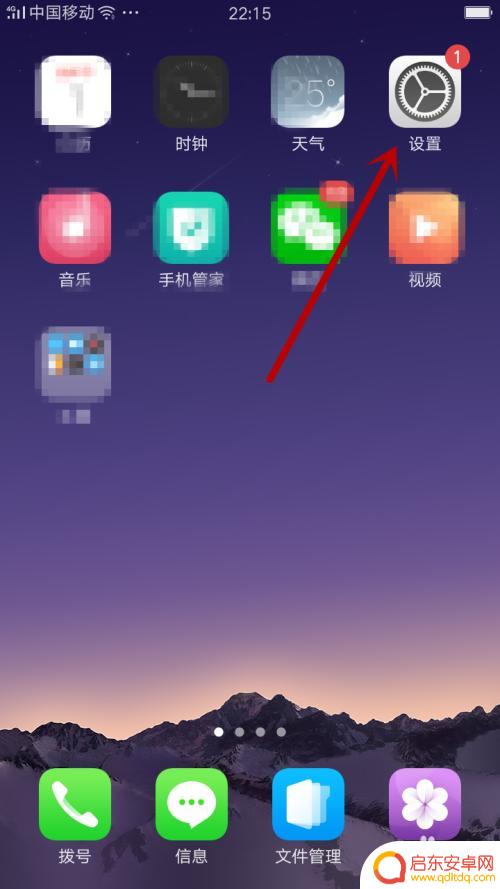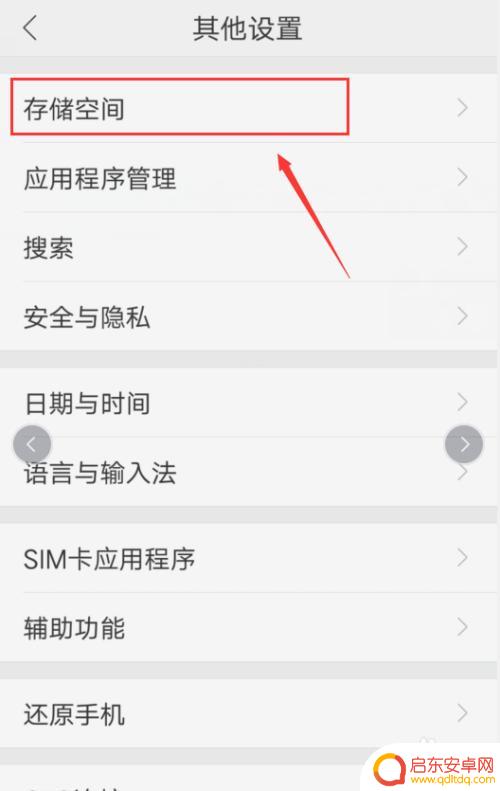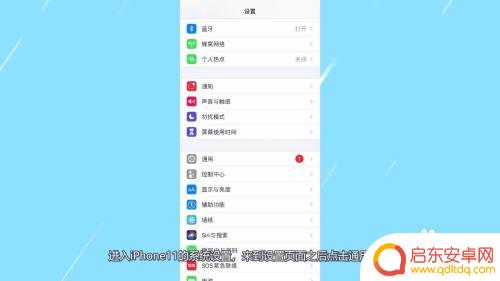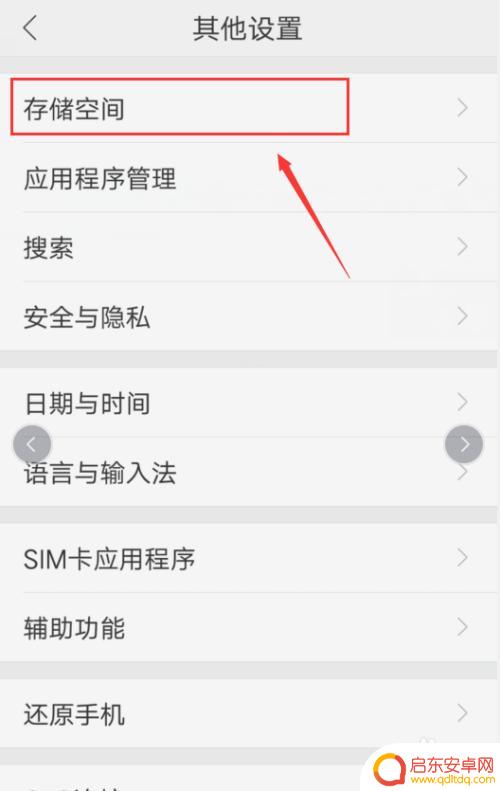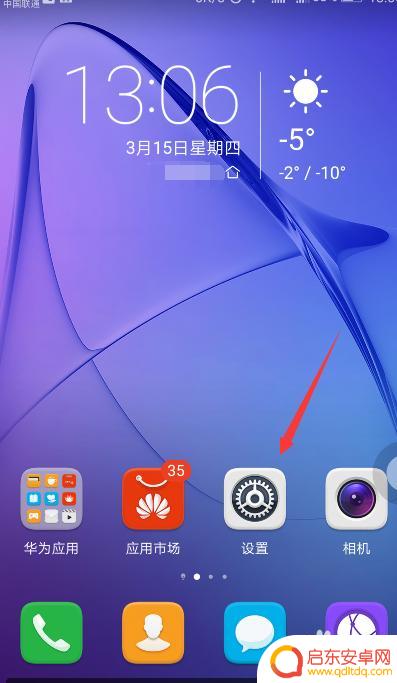苹果11怎么清除手机内存 苹果11手机储存空间不足如何释放
当我们使用苹果11手机时,有时候会发现手机的储存空间不足的情况,这可能会导致手机运行缓慢,无法下载新的应用或存储更多的照片和视频。为了解决这个问题,我们需要清除手机内存,释放更多的储存空间。苹果11手机该如何清除内存呢?接下来我们将会介绍一些简单有效的方法来帮助您释放手机的储存空间。
苹果11手机储存空间不足如何释放
方法如下:
1.进入苹果手机系统后,点击设置的图标。
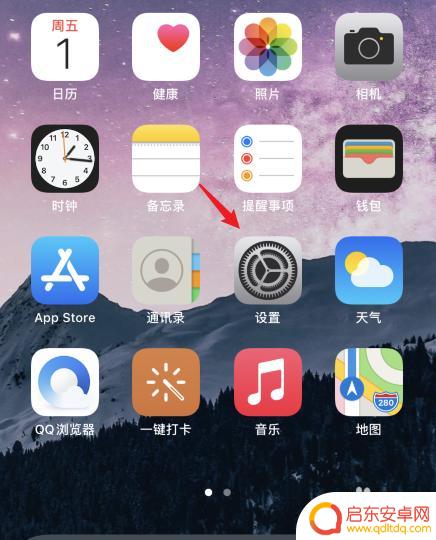
2.选择通用的选项进入。
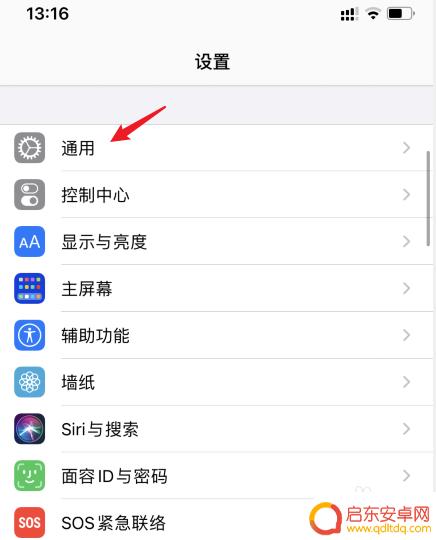
3.点击iPhone存储空间的选项。
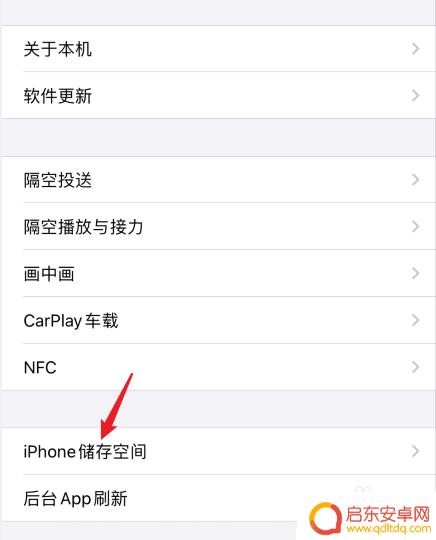
4.选择卸载未使用的APP后方的启用。
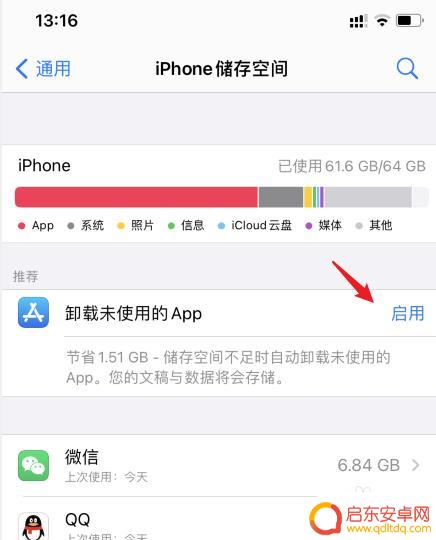
5.启用后,在下方选择需要删除的APP。
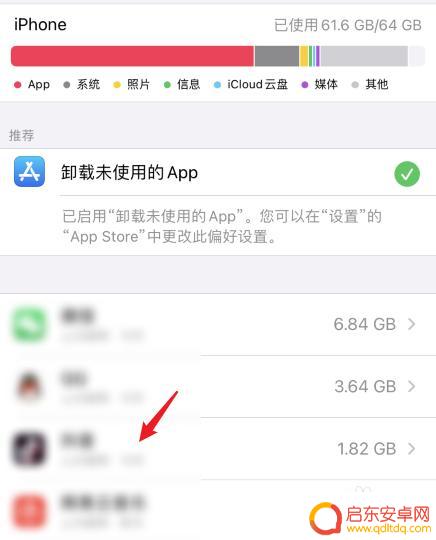
6.点击删除APP的选项,即可释放空间。
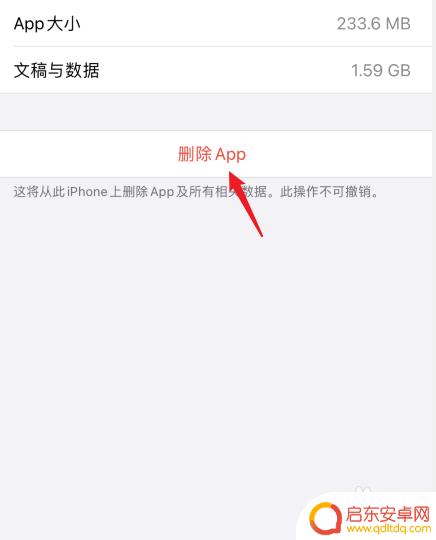
7.返回到设置,进入iCloud。点击照片的选项。
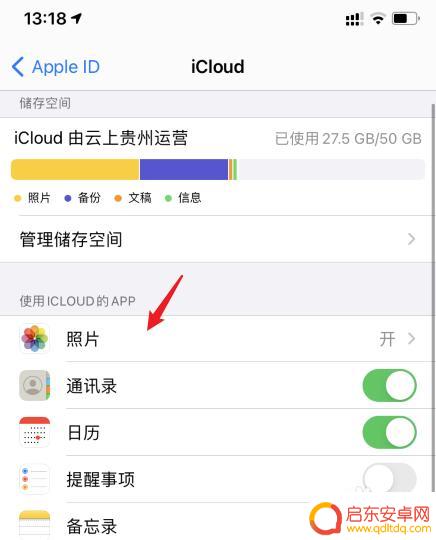
8.勾选优化iPhone存储空间的选项即可。
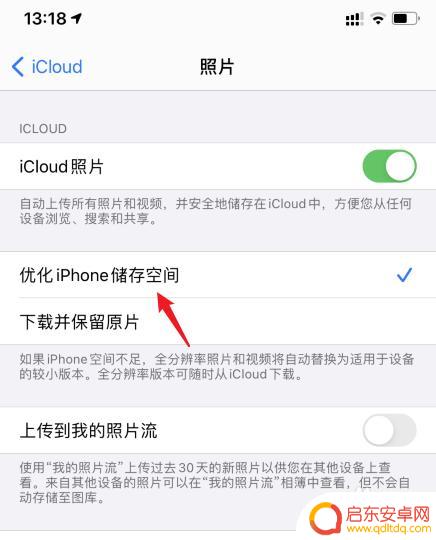
以上是关于如何清除iPhone 11手机内存的全部内容,如果您遇到此问题,可以根据本文的方法来解决,希望对大家有所帮助。
相关教程
-
苹果11内存如何清理手机 苹果11储存空间清理方法
近年来,苹果11系列手机以其卓越的性能和先进的功能备受用户追捧,随着时间的推移,手机内存的不断累积可能会导致设备运行缓慢,甚至出现储存空间不足的问题。...
-
oppo手机内部储存空间怎么清理 如何在OPPO手机设置中释放存储空间
在使用OPPO手机一段时间后,随着手机内部存储空间的不断被占用,我们可能会遇到存储空间不足的问题,为了让手机有更多的可用空间,我们可以通过清理内部储存空间来释放存储空间。在OP...
-
怎么清空手机其他缓存内存 如何清理手机其他文件
手机内存的清理对于提高手机运行速度和释放存储空间至关重要,在日常使用中手机内存会积累大量的缓存文件和无用文件,占据宝贵的存储空间。要清理手机内存,可以通过清理缓存文件和删除无用...
-
苹果手机11怎么清理缓存和垃圾清理 苹果11清理缓存和垃圾的步骤
苹果手机11作为一款性能强大的智能手机,使用一段时间后会积累大量的缓存和垃圾文件,影响手机的运行速度和存储空间,定期清理缓存和垃圾文件是保持手机流畅运行的关键。苹果手机11如何...
-
怎么清理手机其他内存 手机存储空间其他文件清理方法
现代手机功能强大,但随之而来的是存储空间不足的问题,除了清理手机内存中的常规文件外,还有一些其他内存占用较大的文件需要及时清理。通过一些简单的操作,可以快速清理手机其他内存,释...
-
荣耀手机怎样释放运行内存 华为荣耀手机存储空间不足怎么办
荣耀手机作为一款性能强大的智能手机,使用一段时间后可能会出现运行内存不足的情况,为了释放运行内存,可以通过清理后台运行的应用程序,关闭不常用的软件,或者重启手机来释放内存。如果...
-
手机access怎么使用 手机怎么使用access
随着科技的不断发展,手机已经成为我们日常生活中必不可少的一部分,而手机access作为一种便捷的工具,更是受到了越来越多人的青睐。手机access怎么使用呢?如何让我们的手机更...
-
手机如何接上蓝牙耳机 蓝牙耳机与手机配对步骤
随着技术的不断升级,蓝牙耳机已经成为了我们生活中不可或缺的配件之一,对于初次使用蓝牙耳机的人来说,如何将蓝牙耳机与手机配对成了一个让人头疼的问题。事实上只要按照简单的步骤进行操...
-
华为手机小灯泡怎么关闭 华为手机桌面滑动时的灯泡怎么关掉
华为手机的小灯泡功能是一项非常实用的功能,它可以在我们使用手机时提供方便,在一些场景下,比如我们在晚上使用手机时,小灯泡可能会对我们的视觉造成一定的干扰。如何关闭华为手机的小灯...
-
苹果手机微信按住怎么设置 苹果手机微信语音话没说完就发出怎么办
在使用苹果手机微信时,有时候我们可能会遇到一些问题,比如在语音聊天时话没说完就不小心发出去了,这时候该怎么办呢?苹果手机微信提供了很方便的设置功能,可以帮助我们解决这个问题,下...